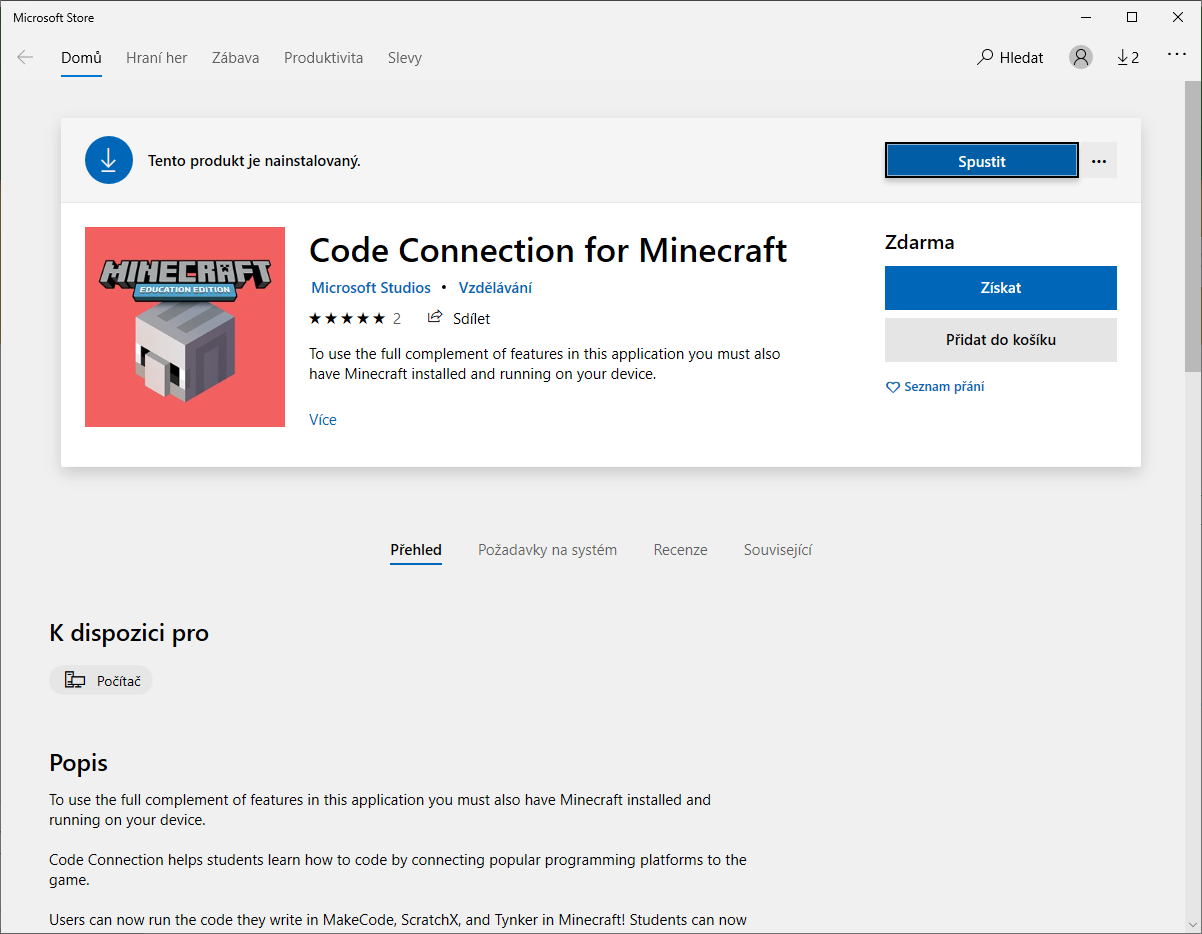Pro vytvoření oauth autorizace nabízí spring knihovnu
org.springframework.security.oauth:spring-security-oauth
Zde najdete celkem 8 endpointů označených anotací @FrameworkEndpoint:
/oauth/authorize(class AuthorizationEndpoint)/oauth/authorize, method = RequestMethod.POST, params = OAuth2Utils.USER_OAUTH_APPROVAL (class AuthorizationEndpoint)/oauth/check_token(class CheckTokenEndpoint)/oauth/token, method=RequestMethod.GET (class TokenEndpoint)/oauth/token, method=RequestMethod.POST (class TokenEndpoint)/oauth/token_key, method = RequestMethod.GET (class TokenKeyEndpoint)/oauth/confirm_access(class WhitelabelApprovalEndpoint)/oauth/error(class WhitelabelErrorEndpoint)
Anotace @FrameworkEndpoint znamená, že tyto endpointy jsou vytvořeny frameworkem. Nemusíte je tedy vytvářet sami.